Хотите улучшить производительность вашего компьютера и превратить его в игровую машину?
Почему бы не освоить процесс апгрейда самостоятельно? Даже если вы не являетесь опытным пользователем, следуя несложным инструкциям, вы сможете значительно увеличить мощность вашего ПК и повысить качество гейминга.
В этой статье мы расскажем вам о ключевых шагах, которые необходимо предпринять для успешного апгрейда компьютера до игрового уровня и дадим полезные советы и рекомендации.
Установка нового процессора на компьютер

Для начала убедитесь, что новый процессор совместим с вашей материнской платой. Выключите компьютер, отсоедините все кабели, откройте корпус системного блока. Найдите процессорное гнездо на материнской плате.
Осторожно отсоедините старый процессор от гнезда, снимите охлаждение. Установите новый процессор в соответствующее гнездо, убедившись, что ноги процессора совпадают с отверстиями на разъеме.
Закрепите процессор на месте и установите охлаждение. Затяните крепления кулера, закройте корпус, подключите к компьютеру все кабели. Включите компьютер и убедитесь, что новый процессор работает корректно.
Выбор подходящего процессора для игрового ПК

1. Производительность: Основной параметр, определяющий способность процессора обрабатывать данные. Для игрового ПК лучше выбирать процессоры с высокой производительностью, такие как AMD Ryzen или Intel Core i серии.
2. Количество ядер и потоков: В играх важно иметь процессор с достаточным количеством ядер и потоков для обработки данных параллельно. Рекомендуется выбирать процессоры с 4 и более ядрами.
3. Совместимость с материнской платой: При выборе процессора необходимо убедиться, что он совместим с выбранной материнской платой. Важно учитывать сокет и поколение процессора.
4. Тепловыделение и охлаждение: Игровые процессы могут нагружать процессор, поэтому важно выбирать процессор с умеренным тепловыделением и обеспечить хорошее охлаждение.
При выборе процессора для игрового ПК важно учитывать вышеперечисленные параметры, чтобы обеспечить оптимальную производительность и стабильную работу системы.
Подготовка к замене процессора

Прежде чем приступить к замене процессора, необходимо выполнить несколько обязательных шагов:
- Отключите компьютер от электричества и снимите все подключенные провода.
- Откройте корпус компьютера, используя отвертку, и поместите его на стабильную поверхность.
- Найдите процессор на материнской плате и осторожно отсоедините его кулер.
- Освободите процессор, аккуратно отводя рычаг крепления. Осторожно извлеките процессор из сокета.
После выполнения этих шагов вы будете готовы к установке нового процессора в ваш компьютер, что позволит повысить его производительность, особенно в игровых сессиях.
Улучшение видеокарты в игровом компьютере

Видеокарта играет ключевую роль в игровом компьютере, определяя его способность обрабатывать графику и обеспечивать плавный геймплей. Если вы хотите повысить производительность своего компьютера для игр, улучшение видеокарты может быть отличным решением.
Перед тем как приступить к апгрейду, убедитесь, что ваша материнская плата поддерживает новую видеокарту. Также обратите внимание на необходимость установки дополнительного питания для новой карты, если это требуется.
Выбор видеокарты зависит от ваших потребностей: для игр с высокими графическими требованиями рекомендуется выбирать более мощные модели с большим объемом памяти и высокой частотой ядра. Установка новой видеокарты может потребовать удаления старой, последующего установки драйверов и настройки параметров в операционной системе.
| Преимущества: | Недостатки: |
| Повышение графического качества | Требует дополнительных расходов |
| Увеличение производительности в играх | Необходимость соблюдать правила безопасности |
| Более плавный геймплей | Возможно несоответствие с другими компонентами |
Выбор лучшей видеокарты для игр

1. Производительность: Чем выше производительность видеокарты, тем плавнее будет работать игра и выше будут графические настройки, которые можно использовать.
2. Видеопамять: Важно иметь достаточное количество видеопамяти, чтобы обеспечить плавную работу игр с высоким разрешением и текстурами.
3. Совместимость: При выборе видеокарты необходимо учитывать её совместимость с вашей материнской платой и процессором.
При выборе видеокарты для игр стоит также учитывать свой бюджет и потребности в графике. Игровые видеокарты от известных производителей, таких как NVIDIA и AMD, часто предлагают отличное соотношение производительности и стоимости. Поэтому перед покупкой обязательно изучите обзоры и тесты, чтобы выбрать лучшую видеокарту для вашей игровой системы.
Процесс установки новой видеокарты

1. Подготовьте ваш компьютер: выключите его, отсоедините кабель питания и убедитесь, что корпус открыт.
2. Найдите слот PCI Express на материнской плате, в который будет устанавливаться новая видеокарта.
3. Открутите крепления существующей видеокарты, извлеките ее и поставьте в сторону.
4. Осторожно выньте новую видеокарту из упаковки и вставьте ее в слот PCI Express, уверенно, но аккуратно.
5. Закрепите новую видеокарту с помощью крепления (обычно винтов) на корпусе.
6. Подключите все необходимые шлейфы и кабели к новой видеокарте: питание, HDMI/DisplayPort и т.д.
7. Закройте корпус компьютера, подключите его к питанию и включите. Убедитесь, что система распознала новую видеокарту.
8. Установите драйвера для новой видеокарты, загрузив их с официального сайта производителя.
| Преимущества: | Развлекайтесь с высокими FPS в играх |
| Недостатки: | Небольшие траты на видеокарту и время на установку |
Добавление оперативной памяти на ПК
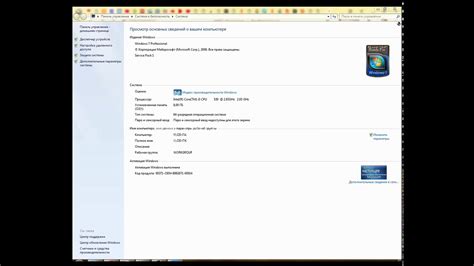
Чтобы добавить оперативную память на ПК, вам необходимо сначала определить совместимость новых модулей памяти с вашей материнской платой. Затем откройте корпус ПК, найдите свободные слоты для установки дополнительных планок памяти и осторожно вставьте их в слоты.
После установки новой оперативной памяти не забудьте перезагрузить компьютер и проверить, что он правильно распознал все установленные модули. Если все прошло успешно, вы сможете насладиться улучшенной производительностью вашего ПК в играх.
Подбор оптимального объема оперативной памяти

Для успешного апгрейда компьютера до игрового уровня необходимо правильно подобрать объем оперативной памяти. Игры современности требуют большого количества ОЗУ для плавной работы без притормаживаний.
Оптимальный объем оперативной памяти для игрового компьютера в настоящее время составляет от 16 ГБ и выше. При этом, для запуска основных игровых процессов вполне может хватить 8 ГБ, однако для полноценного игрового опыта рекомендуется увеличить ОЗУ.
Игровые приложения, особенно новые и ресурсоемкие, требуют большого объема оперативной памяти для быстрой обработки данных и минимизации задержек. Поэтому, лучше выбрать планку памяти от 16 ГБ и выше, чтобы быть готовым к запуску самых требовательных игр.
При выборе ОЗУ также стоит обратить внимание на совместимость модулей памяти с материнской платой, чтобы избежать конфликтов и обеспечить стабильную работу системы. Кроме того, проверьте поддерживаемую частоту памяти материнской платы и выберите модули с соответствующими характеристиками.
Установка новых оперативных модулей

Для увеличения объема оперативной памяти компьютера необходимо установить дополнительные оперативные модули. Для этого следуйте инструкциям:
| 1. | Выключите компьютер и извлеките все провода. |
| 2. | Откройте крышку системного блока. |
| 3. | Найдите слоты для оперативной памяти на материнской плате. |
| 4. | Осторожно установите новый оперативный модуль в слот, прижав его до щелчка. |
| 5. | Медленно нажимайте на модуль с обеих сторон, чтобы он зафиксировался. |
| 6. | Закройте крышку системного блока и подключите все провода. |
| 7. | Включите компьютер и проверьте работу новых оперативных модулей. |
Обновление жесткого диска компьютера

Шаги:
- Выберите подходящий по характеристикам и объему жесткий диск.
- Откройте корпус компьютера, отсоедините старый жесткий диск и установите новый в соответствующий отсек.
- Подключите новый жесткий диск к материнской плате и блоку питания.
- Запустите компьютер, установите операционную систему на новый диск и перенесите необходимые данные.
- Проведите тестирование компьютера, чтобы убедиться в правильной работе нового жесткого диска.
После обновления жесткого диска компьютер будет работать быстрее и стабильнее, и вам станет доступно больше места для хранения файлов и игр.
Выбор быстрого и емкого SSD для игрового ПК

SSD (Solid State Drive) стала неотъемлемой частью игровых ПК, обеспечивая быструю загрузку игр и операционной системы. При выборе SSD для апгрейда компьютера на игровой уровень, следует обращать внимание на несколько ключевых параметров:
- Объем памяти: Оптимальный вариант для игрового ПК - SSD объемом от 500 ГБ и выше, чтобы уместить большое количество игр и обеспечить быструю загрузку.
- Скорость чтения и записи: Чем выше скорость чтения и записи, тем быстрее будет загрузка игр и операционной системы. Рекомендуется выбирать SSD с скоростью чтения не менее 500 МБ/с и скоростью записи от 300 МБ/с.
- Надежность и гарантия: Важно выбирать надежные модели SSD с длительным сроком службы и гарантией от производителя, чтобы избежать потери данных и проблем с оборудованием.
- Интерфейс подключения: При выборе SSD необходимо обратить внимание на поддерживаемый интерфейс подключения (например, SATA или NVMe), чтобы обеспечить максимальную производительность и совместимость с материнской платой.
Перенос данных на новый диск и его установка
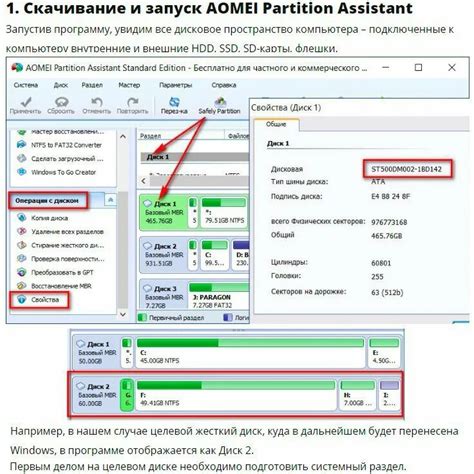
Перенос данных существенен при замене диска на новый. Для этого потребуется внешний носитель данных или облачное хранилище. Важно сохранить все важные файлы, документы и программы перед началом процедуры установки нового диска.
| Шаг | Действие |
|---|---|
| 1 | Подключите внешний накопитель данных к компьютеру и скопируйте все нужные файлы. |
| 2 | Создайте резервную копию системы с помощью специальных программ или облачного хранилища. |
| 3 | Отключите старый диск и установите новый в соответствии с инструкцией. |
| 4 | Загрузите компьютер с установочного диска или флешки с операционной системой и следуйте инструкциям по установке системы. |
| 5 | После установки системы перенесите скопированные файлы и программы на новый диск. |
| 6 | Проверьте работоспособность компьютера с новым диском и убедитесь, что все данные перенесены успешно. |
Вопрос-ответ

Какие компоненты нужно обновить, чтобы превратить обычный компьютер в игровой?
Для апгрейда компьютера до игрового уровня нужно обновить видеокарту, процессор, оперативную память и возможно жесткий диск. Также можно добавить систему охлаждения для более эффективной работы.
Сложно ли самому установить новые компоненты в компьютере?
Установка компонентов в компьютер может быть сложной для новичка, но если следовать инструкциям и быть аккуратным, то справиться самостоятельно вполне реально. Важно помнить о маркировке разъемов и четкости действий.
Какую видеокарту лучше выбрать для игрового компьютера?
Выбор видеокарты зависит от бюджета и требований конкретных игр. Наиболее популярными среди геймеров считаются видеокарты от Nvidia и AMD. Важно учитывать также производительность, количество видеопамяти и поддержку технологий.



